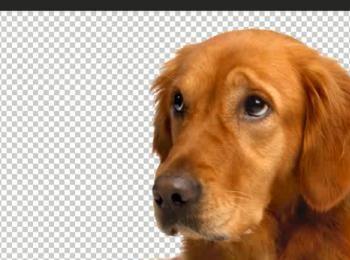PS是我们日常使用的图像处理软件,那么你知道如何快速的将纯色背景下的狗狗抠出来吗?下面我们来通过通道配合色阶调整命令,快速将画面上的狗狗抠出来。
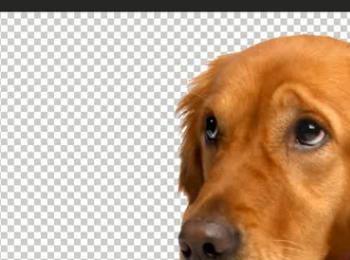
操作方法
-
01
我们将需要处理的图片打开,可以看到狗狗的背景是纯白色的。
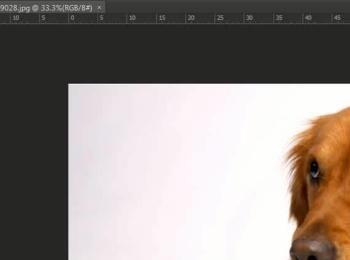
-
02
将我们的背景图层拖拽到创建新的图层图标上,建立新的副本。

-
03
在图像菜单下找到“调整–色阶”,将其快速调取出来。 注:快捷键为:Ctrl+L
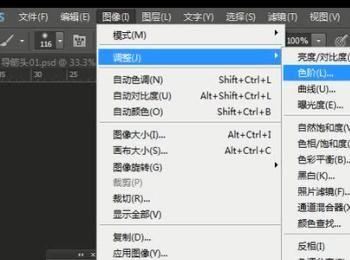
-
04
在色阶命令下,调整画面上的画面增加画面的对比度。
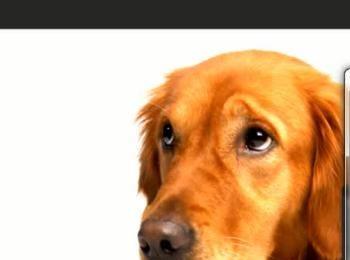
-
05
在我们新的图层上添加黑白调整层,将画面上的狗狗调整为黑白色。
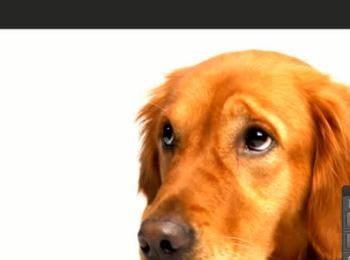
-
06
我们默认的转换的效果,可以发现狗狗毛发是灰色的。
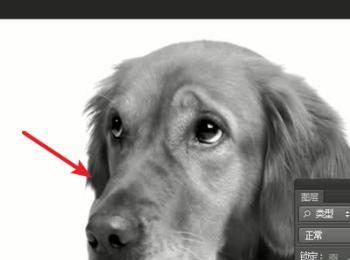
-
07
调整红色与黄色的滑块,将画面上的红色与黄色降低使其毛发更偏向黑色。
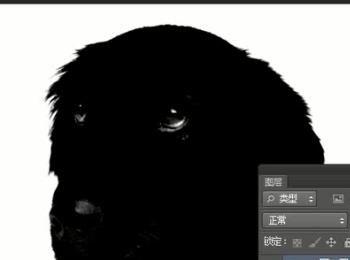
-
08
使用同样的方法,添加新的色阶调整层。
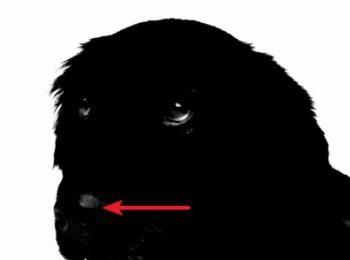
-
09
调整黑色滑块向左侧,使狗狗的毛发几乎成为纯黑色。 注:不要调整过分,防止丢失细节。
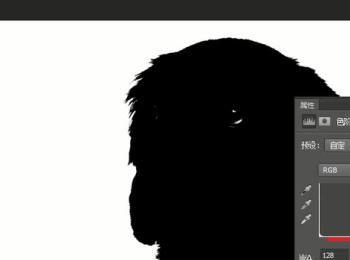
-
10
创建一个新的图层,通过快捷键“Alt+Ctrl+Shift+E”盖印图层。 使用黑色画笔将狗狗内部灰色的区域涂抹为纯黑色,完成初步抠图。

-
11
使用色彩范围命令,将我们黑色调用出来。
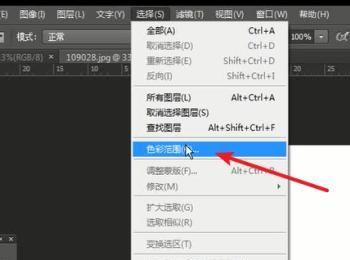
-
12
将吸管在狗狗身上吸取黑色,生成一个新的选区。
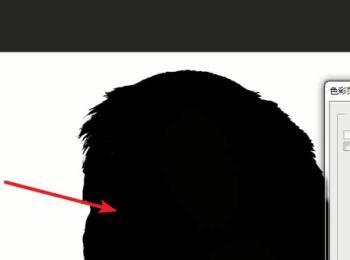
-
13
最后在我们的未处理的背景图层,添加蒙版完成抠图操作。